下面请跟着图老师小编一起来了解下PS将婚片打造成水墨画格调效果,精心挑选的内容希望大家喜欢,不要忘记点个赞哦!
【 tulaoshi.com - ps图片合成教程 】
婚片的处理创意非常重要,如下图的效果图,原始素材并不出色,不过作者加进了一些水墨元素,再整体调成淡蓝的灰色,画面立刻完全艺术化,不仅有了朦胧的烟雨效果,更把人物融入到水墨画的意境中,非常经典。
最终效果

1、新建一个600 * 350像素的文档,打开原图素材拖进来,把原图背景稍微延长一点,用1像素的竖直直线复制,左右两边都需要延长,如下图。
(本文来源于图老师网站,更多请访问http://www.tulaoshi.com)2、创建色相/饱和度调整图层,先降低全图的饱和度,再选择蓝色再降低,效果如下图右下 。


3、把人物图层复制一层,垂直翻转一下,移到下部,适当降低图层不透明度,加上图层蒙版,擦掉不需要的部分,做出倒影效果。

4、新建一个图层,找一些自己喜欢的水墨元素,如山水画等做成有点古典背景。

5、加进的素材需要调整好颜色及图层混合模式,色彩需要统一。

6、再找一些水纹素材,拖进来,放到小船下面,用蒙版控制好范围。
(本文来源于图老师网站,更多请访问http://www.tulaoshi.com)新建一个图层,填充白色,图层不透明度改为:50%,加上图层蒙版,用黑色画笔把人物部分擦出来,这样画面就有朦胧感。
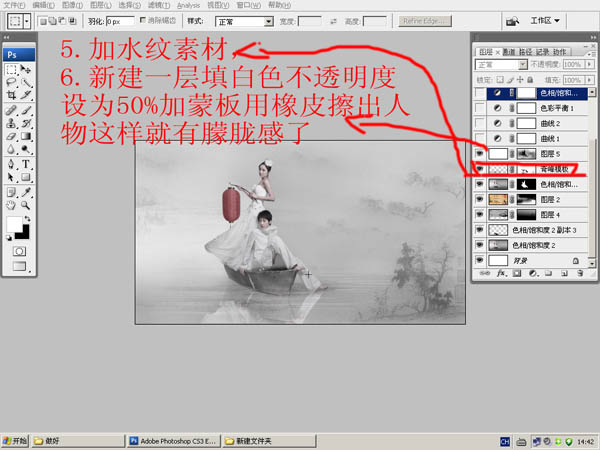
7、创建曲线太欧洲图层,适当加大一下对比,参数设置如下图。
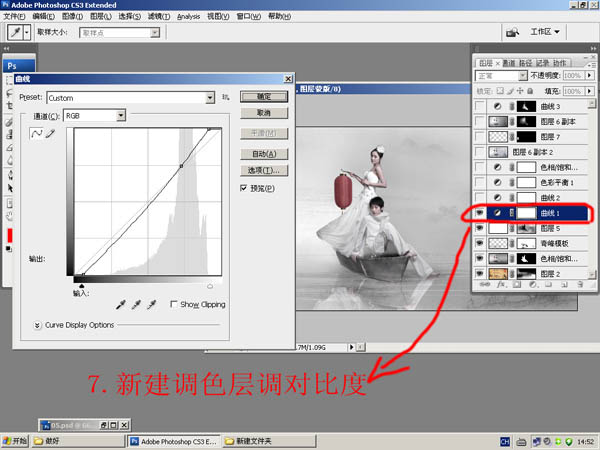
8、再创建曲线及其它调整图层,调整一下整体颜色,按自己的喜好调整。
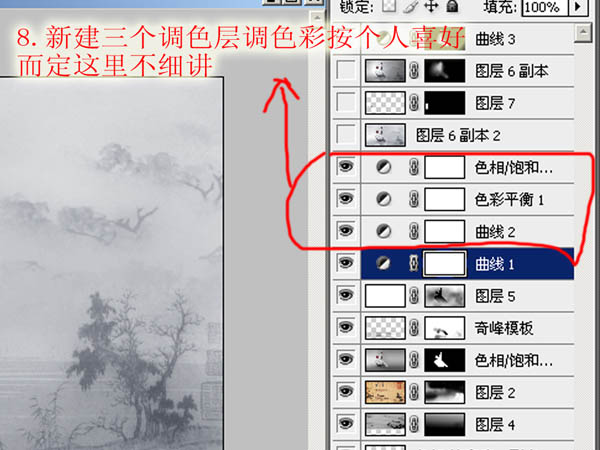
9、给图片加上古典相框,相框素材可以去网上找。

图层参照及最终效果。

注:更多精彩教程请关注图老师photoshop教程栏目,图老师PS群:182958314欢迎你的加入
来源:http://www.tulaoshi.com/n/20160403/2121564.html
看过《PS将婚片打造成水墨画格调效果》的人还看了以下文章 更多>>
如果您有什么好的建议或者疑问,可以联系我们。 商务合作QQ:3272218541;3282258740。商务合作微信:13319608704;13319603564。
加好友请备注机构名称。让我们一起学习、一起进步tulaoshi.com 版权所有 © 2019 All Rights Reserved. 湘ICP备19009391号-3

微信公众号
